Joskus jotkin prosessit jumiutuvat säilöä suoritettaessa. Tämä voi johtua verkko- tai Docker-moottorin ongelmasta. Tätä tarkoitusta varten Dockerin uudelleenkäynnistys voi ratkaista tällaisen ongelman.
Tämä kirjoitus osoittaa, kuinka Docker käynnistetään uudelleen pysäyttämättä säiliöitä.
Kuinka käynnistän Dockerin uudelleen pysäyttämättä säiliöitä?
Kun Docker-käyttäjät pysäyttävät tai käynnistävät uudelleen Dockerin, se käynnistää uudelleen vain Docker-Daemonin, ei säilöjä. Windowsissa säilöt suoritetaan erillisenä prosessina. Käynnissä olevia säiliöitä ei siis voi lopettaa tai pysäyttää, kun Docker-moottori pysähtyy:
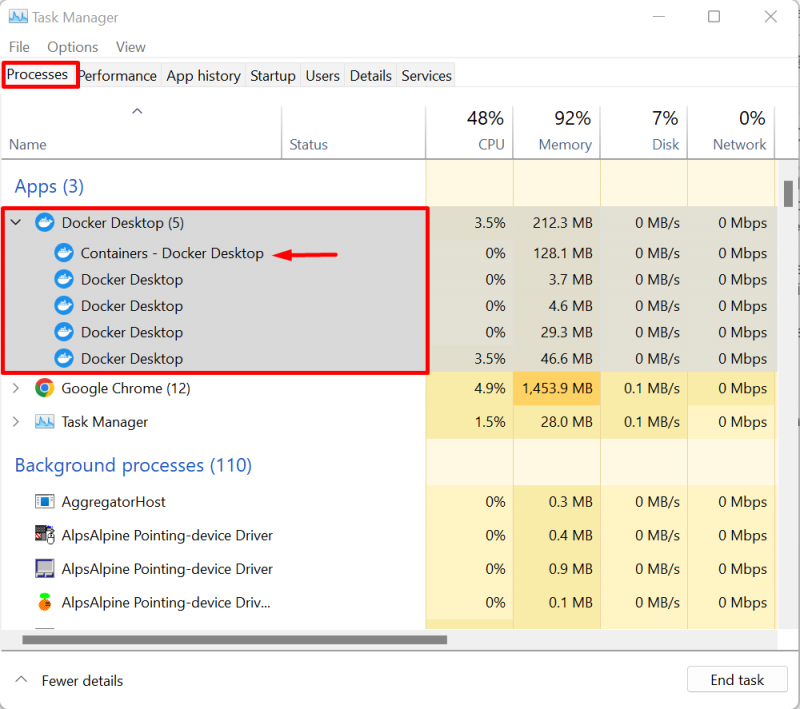
Esittelyä varten käy läpi toimitetut ohjeet.
Vaihe 1: Luo kirjoitustiedosto
Luo ensin kirjoitustiedosto useiden palvelujen suorittamiseksi säilöissä. Suoritamme esimerkiksi ' go-img ', joka sisälsi Golang-projektin:
palvelut :
web :
kontin_nimi : web - kontti
kuva : mennä - img
komento : [ './verkkopalvelin' ]
portit :
- '8080:8080/tcp'
golang :
kuva : 'golang:alppi'
Vaihe 2: Käynnistä Docker Container
Seuraavaksi luo ja aloita säilö Docker-kirjoituksessa käyttämällä annettua komentoa. Täällä, ' -d ' suorittaa palvelut tai kontit taustalla:
> satamatyöläinen - säveltää - d

Varmista, että kontti suoritetaan vai ei, käy paikallisen isännän määritetyssä portissa. Olemme esimerkiksi siirtyneet kohtaan ' 8080 ':
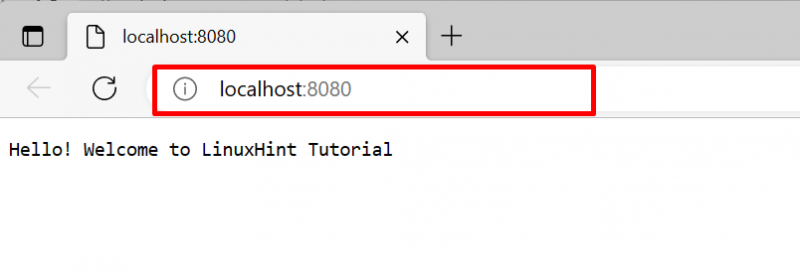
Vaihe 3: Avaa Windows PowerShell
Käynnistä Windows PowerShell järjestelmänvalvojana Käynnistä-valikosta:
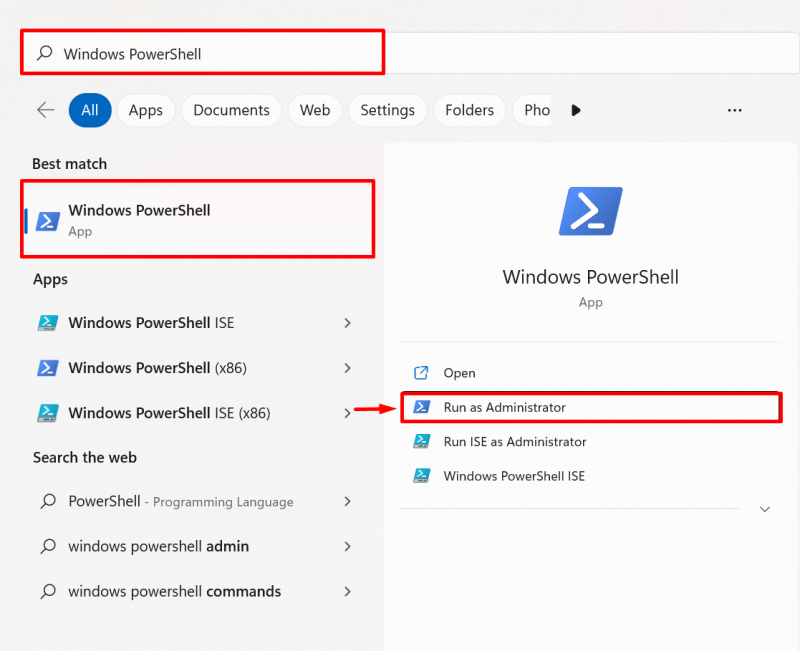
Vaihe 4: Käynnistä Docker Service uudelleen
Käynnistä Docker-moottori uudelleen käynnistämällä Docker-palvelu uudelleen ' Restart-Service Docker 'komento:
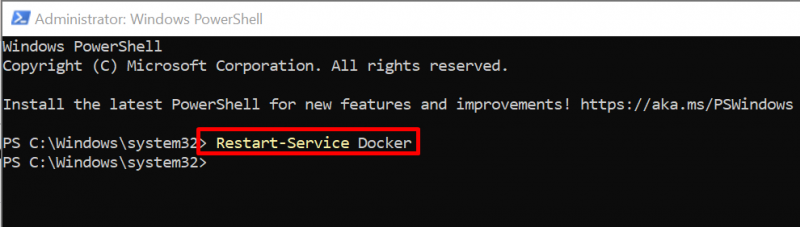
Tarkista, onko palvelu käynnistetty uudelleen vai ei '' Get-Service Docker 'komento:
> Saada - Service DockerTässä näet, että olemme käynnistäneet Dockerin uudelleen:
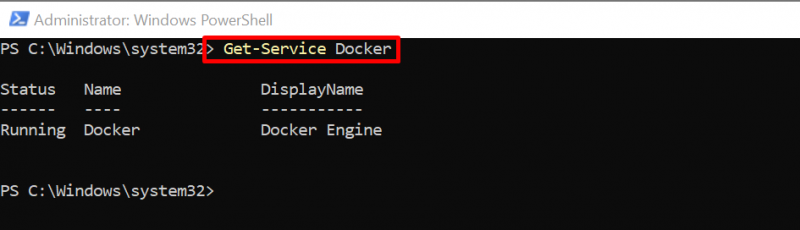
Siirry jälleen paikalliseen isäntäporttiin, jossa konttisi on käynnissä:
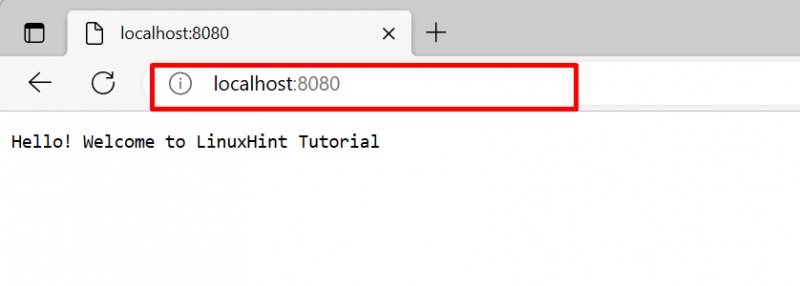
Näet, että yllä olevasta lähdöstä säilöä ei lopeteta, kun olemme käynnistäneet Docker-palvelun uudelleen.
Johtopäätös
Windowsissa, kun Docker-palvelu käynnistetään uudelleen, se ei vaikuta Docker-säilöyn tai pysäytä sitä. Koska säiliöt suoritetaan erillisenä prosessina. Suorita ensin Windows PowerShell järjestelmänvalvojana käynnistääksesi Docker-palvelun uudelleen. Suorita sen jälkeen ' Restart-Service Docker ” -komento käynnistääksesi Docker-palvelun uudelleen. Tämä artikkeli on osoittanut, kuinka Docker käynnistetään uudelleen pysäyttämättä säiliöitä.